Загрузка в биос с диска: Вы заблудились на сайте компьютерного мастера
Содержание
Ставим в bios загрузку с диска. Подробная инструкция.
Добро пожаловать на блог о компьютерах и программах от Алекса!
1.11.2012
Биос
Здравствуйте, хотел написать подробную инструкцию по установке Windows, как вспомнил что могут у некоторых возникнуть трудности поставить загрузку с диска. По этому в этой статье я расскажу как в биосе поставить загрузку с диска.
Существуют различные виды биос и некоторые по первости ломают голову где ставить загрузку с диска. Сейчас я постараюсь вам показать и после этой статьи я думаю вы сами сможете поставить загрузку с диска в любом bios.
Виды BIOS
Как в биосе поставить загрузку с диска?
Основные виды это Award BIOS и AMI BIOS (American Megatrends, Inc.) на их основе я покажу как ставить загрузку в BIOS с CD-ROM, чтобы загрузить Windows с cd или dvd диска. Так же недавно дополнил статью, по этому возможно и ваш биос будет.
Так же недавно дополнил статью, по этому возможно и ваш биос будет.
Award BIOS
Тут выбираем Advanced BIOS Features
Вот как раз тут выставляем загрузку с CD-ROM, потом сохраняемся (F10 yes).
AMI BIOS (American Megatrends, Inc.)
Выбираем вкладку BOOT.
Нажимаем Boot Device Priority и Enter.
Выбираем CDROM. Потом сохраняем (F10).
Какие ещё виды установки cr-rom’а есть?
Так же помимо выбора на Enter существуют ещё другие клавиши выбора, например такие:
Если не знаете английский, поясню, что справа написано: Нажмите стрелку Up(вверх) или Down(вниз) для выбора устройства, затем нажмите F6 для перемещения устройства вверх по списку или же F5 для перемещения оборудования вниз по списку. Нажмите ESC, для того чтобы выйти в меню.
Нажмите ESC, для того чтобы выйти в меню.
По этому стрелками выбираем CD-ROM и затем нажимаем F6, пока устройство CD-ROM не будет в самом вверху. Иногда выбор бывает клавишами плюс (+) и минус (-). А иногда появляется список активных устройств и неактивных. В котором нажав клавишу R вы ставите CD-ROM активным, чтобы поставить загрузку с диска. После всех установок сохраняемся (F10+enter).
Современный биос
В современном биосе все проще. Тут есть возможность нескольких вариантов выбора. Первый из них, когда загружается биос, можно просто мышкой перетащить диск на первое место и сохранить изменения нажав F10. Но если у вас нет такой функции, то переходим в расширенные настройки (Advanced Mode) или если есть вкладка boot.
В расширенных настройках переходим во вкладку boot и спускаемся, пока не увидите строки загрузки устройств. Становимся на пункт номер 1 enter.
Появятся варианты загрузки.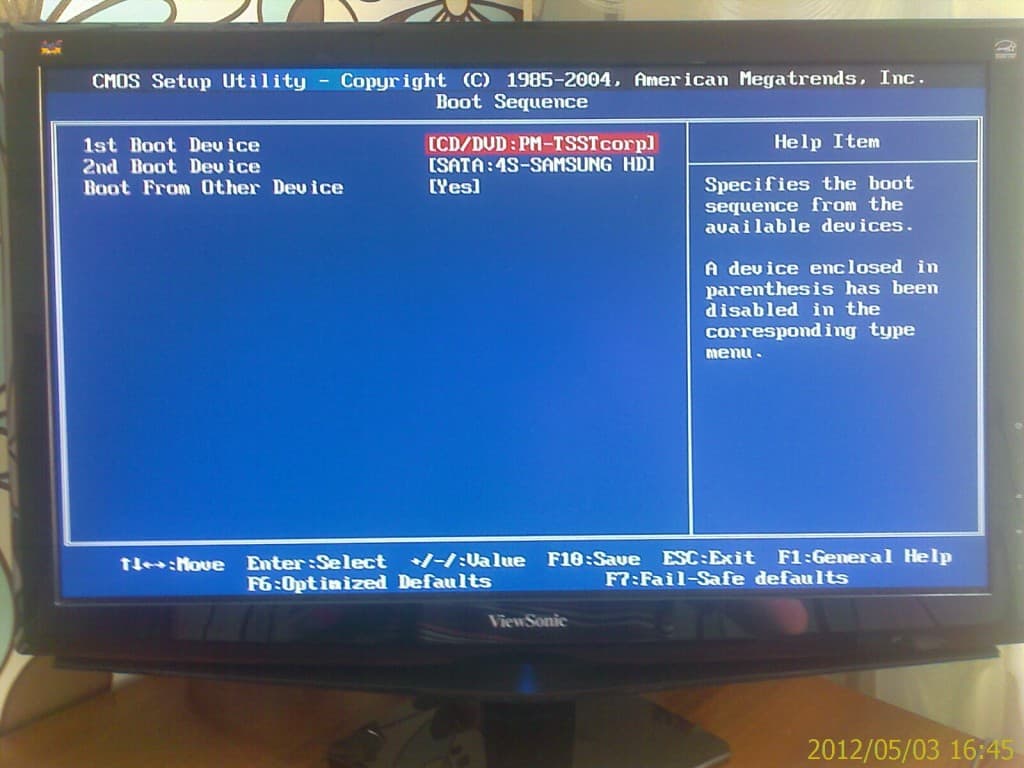 Выбираем dvd-rom и сохраняемся F10.
Выбираем dvd-rom и сохраняемся F10.
Так же если у вас стоит пароль на bios его можно сбросить, сняв батарейку на материнской плате, минут на 10. Если не помогло, можете воспользоваться списком возможных паролей. А так же можно попробовать перед загрузкой Виндовс вызвать диалог загрузки первоначального устройства. Для этого перед загрузкой Windows надо нажать клавишу загрузки устройства, у всех они могут быть разные от F1 до F12, а так же может быть клавишей Enter.
Не бойтесь сделать чего-то лишнее, всегда можно выйти не сохранившись, а от экспериментов, опыт и знания ваши только повышаются =)
Я думаю после изучения статьи поставить загрузку с CD-ROM не составит труда, а вы как думаете?
Интересное на блоге:
загрузка с диска или флешки » Страница 3
Категория: BIOS / Внешний носитель
Добавил: admin
access_timeОпубликовано: 29-11-2011
visibilityПросмотров: 733 805
chat_bubble_outlineКомментариев: 419
Чтобы установить практически любую операционную систему с самого начала нужно обязательно настроить систему ввода/вывода (BIOS) компьютера с целью изменения приоритета загрузки.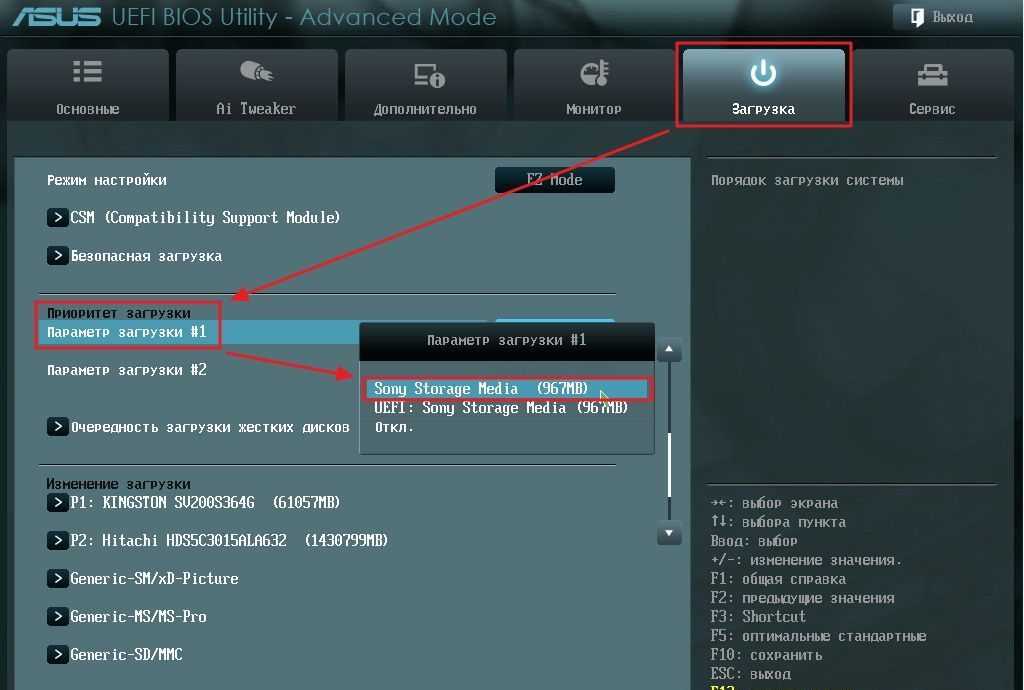 С оптических носителей информации вы будете устанавливать операционку, то есть с (CD/DVD) или с флешки, вы должны правильно выставить настройки BIOS, поверьте это не сложно. Итак, чтобы в BIOS произошла загрузка с диска, вам придётся самостоятельно изменить параметры BIOS, чтобы при включении компьютера была приоритетно произведена загрузка с компакт-диска или с флешки, а затем с жесткого диска. Давайте подробно всё рассмотрим.
С оптических носителей информации вы будете устанавливать операционку, то есть с (CD/DVD) или с флешки, вы должны правильно выставить настройки BIOS, поверьте это не сложно. Итак, чтобы в BIOS произошла загрузка с диска, вам придётся самостоятельно изменить параметры BIOS, чтобы при включении компьютера была приоритетно произведена загрузка с компакт-диска или с флешки, а затем с жесткого диска. Давайте подробно всё рассмотрим.
Когда вы включаете компьютер, первым делом происходит тестирование оборудования на работоспособность, простыми словами он как бы проверяет себя, это так называемая процедура (POST), далее эстафетная палочка передаётся специальной программе-(MBR), которая выбирает с какого раздела на жестком диске произвести загрузку операционной системы, так вот до этого выбора мы должны произвести загрузку с компакт-диска или с флешки.
Как зайти в (BIOS)? Если у вас каким то чудом осталась инструкция к материнской плате, то там обязательно про это написано, если нет то при включении компьютера смотрим на мониторе надпись, она может выглядеть так: Press DEL to enter SETUP, то есть для того что бы зайти в (BIOS) вам надо, пока горит надпись на мониторе, несколько раз нажать клавишу <Delete>.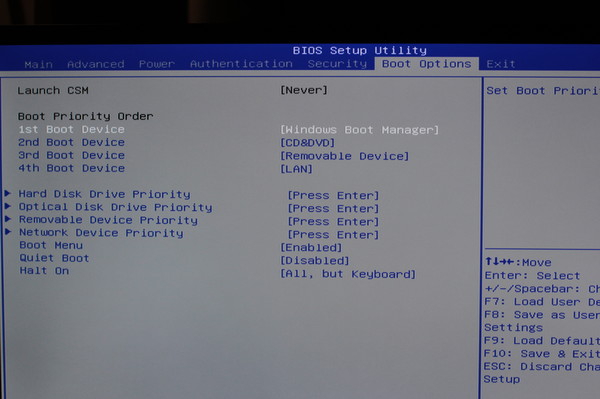
Надписи могут могут быть разные, может даже и не быть никаких надписей, это не должно вас смутить, в большинстве случаев это клавиши- F2 или Delete, реже F1,еще реже <Esc>, F11, F12 Итак сразу же после включения компьютера жмём на клавишу F2 или Delete, и не отпускаем её, пока не попадем в BIOS. У вас должно получиться и перед вами на мониторе появилось такое окно. Это окно Ami BIOS, его настройку мы здесь и рассмотрим. Если окно будет другим, то это — Award BIOS, его настройки мы рассмотрим ниже.
Ami BIOS
Award BIOS
Ami BIOS
Для многих кто будет это проделывать всё в первый раз, и что-то сделает не так, прозвучит важная информация, если вы изменили незнакомые вам параметры, нужно проследовать на вкладку (Exit), она находится от вкладки (Boot) справа после вкладки (Tools) и на фото подчёркнута красным. Далее нужно проследовать с помощью стрелок на вашей клавиатуре к пункту Load Setup Defaults, и нажать Enter, далее заходим в меню.
Load Setup Defaults применит настройки (BIOS) по умолчанию, и они будут такими, какие были до ваших экспериментов, выбираем OK и настройки сбрасываются по умолчанию, запомните это.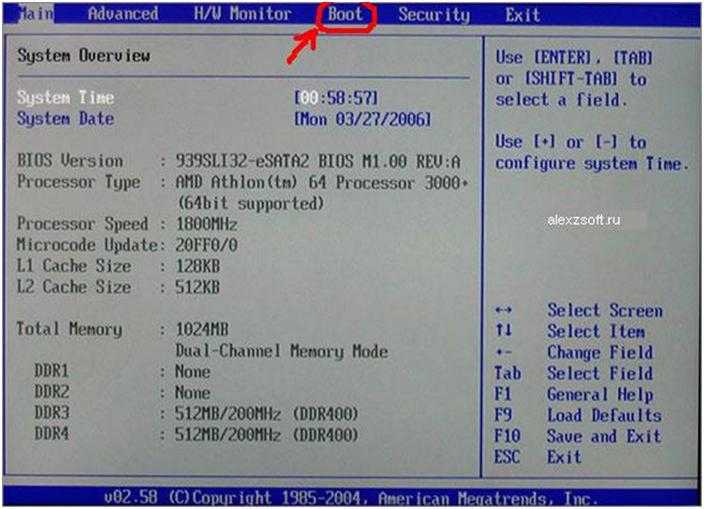
Вернёмся после всех этих нужных отступлений к основной теме и к первому фото. Нам нужен пункт Boot, стрелками на клавиатуре выбираем его, жмём Enter и далее заходим в пункт Boot Device Priority.
В этом пункте мы видим, что первым загрузочным устройством выставлен жёсткий диск, выделяем стрелочками первый пункт 1st Boot Deviсe жмём клавишу Enter.
В пункте Options нам нужно выделить с помощью стрелки ваш дисковод (CD/DVD) и нажать на Enter и он автоматически станет первым устройством
У вас должно получиться как показано на фото.
Теперь нам осталось лишь сохранить наши настройки и выйти из (BIOS). Жмём клавишу Esc на клавиатуре и выходим из этого меню, дальше двигаемся с помощью стрелок к пункту Exit и нажимаем Enter, нас спрашивают, хотим мы сохранить перед выходом наши настройки, мы соглашаемся и нажимаем Enter.
Компьютер должен перезагрузиться и если у вас в приводе СD-DVD будет находиться диск с операционной системой Windows XP или Windows 7, то должна начаться установка операционки.
BIOS Award
Теперь рассмотрим — Award BIOS. В его основном окне нам нужен пункт Advanced BIOS Features, выделяем его с помощью стрелок на клавиатуре и нажимаем Enter.
Нам нужен пункт First Boot Device, отвечающий за первое загрузочное устройство, сейчас как мы видим таким устройством является жёсткий диск (HDD-0), выделяем его и жмём Enter
В данном меню нам нужно выбрать с помощью стрелок наш дисковод (CD/DVD) и опять нажимаем Enter.
Обратите внимание, сейчас у нас и первым и вторым устройством стоит дисковод (СD-DVD), давайте вторым устройством выставим жёсткий диск.
Должно получиться так.
Далее идём на вкладку выйти — Save & Exit Setup, нажимаем Enter и ставим Y, что значит сохранить изменённые нами настройки, далее опять Enter и произойдёт перезагрузка компьютера.
Если вы сделаете всё верно в BIOS, загрузка с диска пройдёт удачно.
tagsКлючевые слова
BIOS, Флешка, CD и DVD
Изменить BIOS для загрузки с USB или CD/DVD
Измените BIOS для загрузки с USB или CD/DVD
| MyChoiceSoftware. com
com
Продукты
Офис
- Дом и учеба
- Домашний бизнес
- Профессиональный
- Офис для Mac
- Майкрософт 365
Windows
- Windows 11
- Windows 10
- Windows 8.
 1
1 - Windows Корпоративная
Проект
- 2021
- 2019
- 2016
- 2013
- Проект 365
- 2021
- 2019
- 2016
- 2013
- Видио 365
SQL Server
- 2019
- 2017
- 2016
Windows Server
- 2022
- 2019
- 2016
- 2012
- Удаленный рабочий стол
Другие товары
- VMware
- Veeam
- Веритас
- Синий луч
Сравнения
- Офис 2019 Сравнение
- Офис 2016 Сравнение
- Сравнительная таблица проектов
- Windows 10 Домашняя против Про
- Сравнение серверов Windows
- Руководство по лицензированию SQL Server
Сбережения
- Товары месяца
- Ежемесячные предложения
- Предложения Windows Server
- Награды МКС
- Сделать запрос
- Авторизоваться
- Зарегистрироваться
Посмотреть корзину
Калькулятор доставки
Страна
Соединенные ШтатыКанада—АвстралияКанадаИндияНовая ЗеландияСоединенное КоролевствоСоединенные Штаты
Почтовый индекс
ISO -> USB/CD/DVD Порядок загрузки BIOS (для принудительной загрузки с предпочтительного носителя)
1.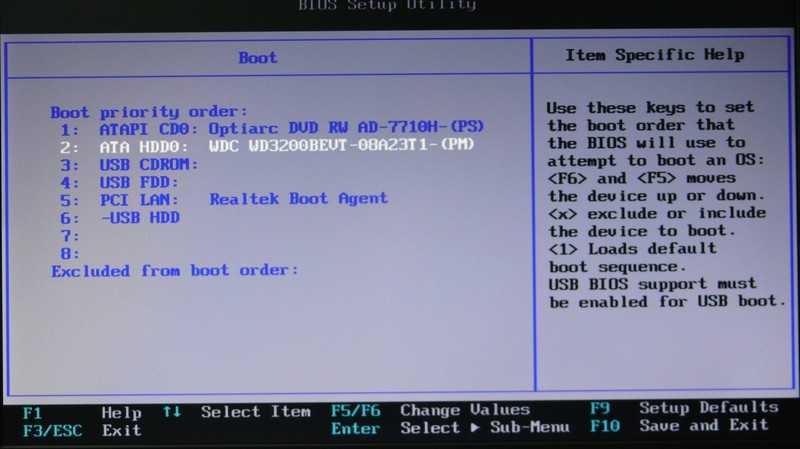 Запустите компьютер, чтобы Войдите в BIOS компьютера .
Запустите компьютер, чтобы Войдите в BIOS компьютера .
(Когда появится экран BIOS или вам будет предложено сделать это, нажмите Del, Esc, F2, F10 или F9 (в зависимости от материнской платы вашего компьютера), чтобы войти в системную BIOS. Клавиша для входа в BIOS обычно отображается на экран.)
2. Найдите в меню параметров загрузки вашего BIOS .
3. Выберите подходящий загрузочный носитель (привод CD/DVD-ROM ИЛИ USB) в качестве первого загрузочного устройства вашего компьютера.
4. Сохранить изменения настроек.
5. Выключите компьютер.
6. Вставьте CD/DVD/USB загрузочный носитель .
7. Запустите компьютер, чтобы загрузиться с CD/DVD/USB .
- Теги:
Окна
Нужен ли жесткий диск для входа в биос?
Да, но у вас не будет такой операционной системы, как Windows или Linux .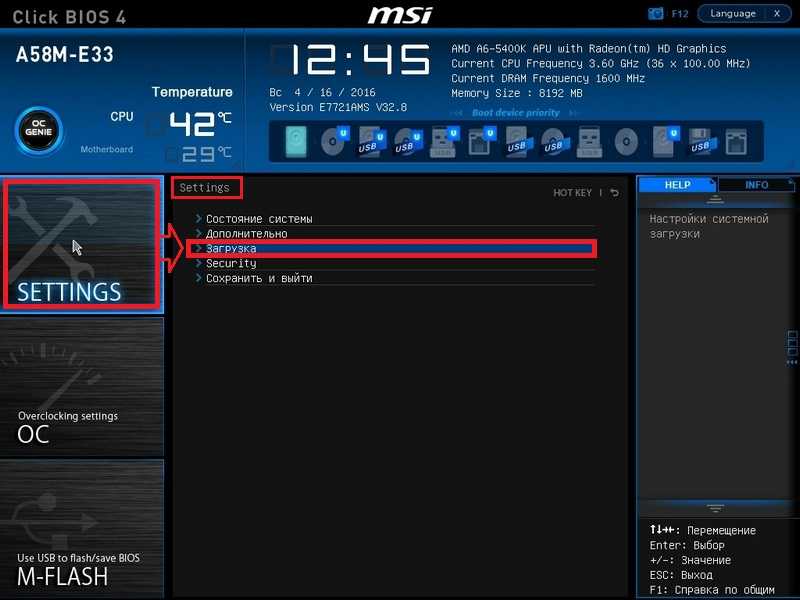 Вы можете использовать загрузочный внешний диск и установить операционную систему или операционную систему Chrome с помощью приложения восстановления Neverware и Google. …
Вы можете использовать загрузочный внешний диск и установить операционную систему или операционную систему Chrome с помощью приложения восстановления Neverware и Google. …
Вам нужен HDD или SSD для загрузки?
Обычно люди предпочитают использовать SSD в качестве загрузочного диска , имея при этом жесткий диск большей емкости для хранения личных данных, файлов и приложений. Для этого вам необходимо перенести систему Windows с жесткого диска на SSD, а затем установить SSD в качестве загрузочного диска.
Можно ли загрузиться без SSD?
Да, пока BIOS загружается с USB .
Требуется ли для загрузки жесткий диск?
Например, жесткий диск, дисковод для гибких дисков, дисковод для компакт-дисков, дисковод DVD и USB-накопитель считаются загрузочными устройствами . Однако если необходимые загрузочные файлы не сохранены на дисководе, дискете или диске, компьютер не сможет загрузиться с этого устройства.
Связанный вопрос Ответы:
Могу ли я запустить BIOS с USB?
Начните с подключения флэш-накопителя к порту USB. Затем, чтобы изменить последовательность загрузки BIOS: Нажмите кнопку питания на вашем компьютере. Во время начального экрана запуска нажмите ESC, F1, F2, F8 или F10.
Можно ли постить компьютер без жесткого диска?
Пока все в порядке с основными компонентами, оперативной памятью, блоком питания, процессором, радиатором процессора и вентилятором, материнской платой . Комп должен включиться, вентиляторы будут вращаться, добавить графическую карту или использовать встроенное видео, и он должен увидеть экран сообщения биоса, добавить клавиатуру, и сообщение биоса будет завершено.
Сохраняется ли BIOS на SSD?
Программное обеспечение BIOS хранится в энергонезависимой микросхеме ПЗУ на материнской плате. … В современных компьютерных системах содержимое BIOS хранится на микросхеме флэш-памяти , так что содержимое можно перезаписать, не снимая микросхему с материнской платы.
Как загрузиться в BIOS?
Чтобы получить доступ к BIOS, вам нужно нажать клавишу во время загрузки . Эта клавиша часто отображается во время процесса загрузки с сообщением «Нажмите F2 для доступа к BIOS», «Нажмите для входа в настройки» или что-то подобное. Общие клавиши, которые вам могут понадобиться, включают Delete, F1, F2 и Escape.
Вам нужны и HDD, и SSD?
Большие видео- и мультимедийные файлы удобно хранить на жестком диске, но установка операционной системы компьютера на жесткий диск приводит к увеличению времени загрузки по всем направлениям. Установка SSD в качестве основного диска необходима для более быстрой загрузки и быстрого доступа к операционной системе и программам компьютера .
Можно ли использовать SSD вместо HDD?
Причина, по которой большинство людей заменяют свои жесткие диски на твердотельные накопители, связана с производительностью. В зависимости от поставленной задачи твердотельные накопители могут работать до 10 раз быстрее, чем их аналоги с жесткими дисками .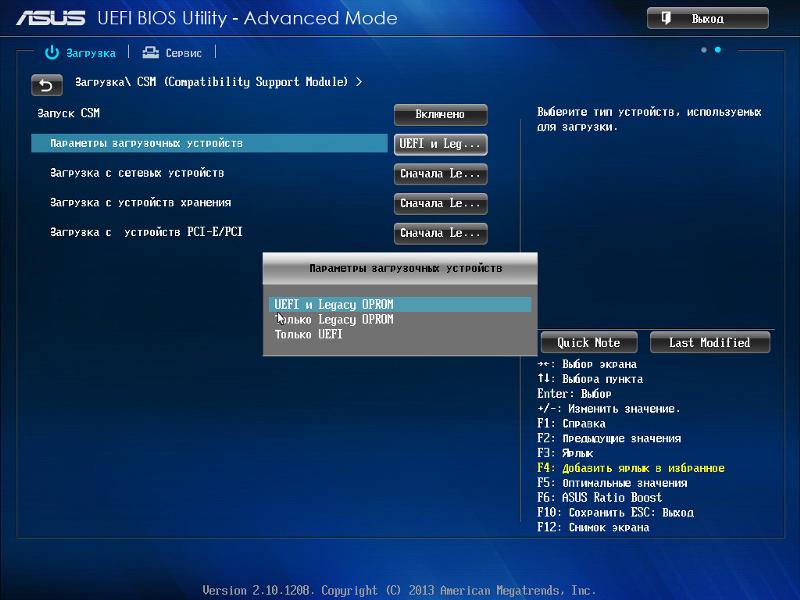 Замена жесткого диска на SSD — одна из лучших вещей, которые вы можете сделать, чтобы значительно повысить производительность вашего старого компьютера.
Замена жесткого диска на SSD — одна из лучших вещей, которые вы можете сделать, чтобы значительно повысить производительность вашего старого компьютера.
Может ли пользователь загрузиться в BIOS, когда жесткий диск или твердотельный накопитель не подключен к ПК?
Нет, SSD или HDD не нужны для загрузки в BIOS . Потому что данные хранятся в памяти CMOS на материнской плате.
Можно ли использовать только SSD?
Как уже говорили другие, иметь только SSD не так уж плохо , это просто дороже за ГБ, чем жесткий диск. Есть некоторые вещи, которые не видят никакой пользы от хранения на SSD; на такие вещи, как изображения/фильмы/музыка/документы, не влияет улучшенная скорость отклика, которую предлагает SSD.
Можно ли прошить BIOS без дисплея?
Вам не нужно менять чип или покупать поддерживаемый ЦП, просто скопируйте BIOS на компакт-диск, вставьте его и включите компьютер . У меня не было дисплея из-за несовместимого процессора, и это сработало для меня.
Что произойдет, если загрузить компьютер без оперативной памяти?
Каждой компьютерной системе требуется ОЗУ для отправки информации и инструкций на ЦП. Если у вас нет оперативной памяти, ваша система не может пройти этап самотестирования при включении (POST) . Это процесс, который BIOS или UEFI выполняет сразу после включения системы.
Вам нужен жесткий диск для игрового ПК?
Как правило, жесткие диски хорошо подходят для игр . Пока на жестком диске достаточно места для хранения ваших игр (современные игры занимают от 20 до 100 ГБ для одной установки) и он достаточно быстр для поддержки графики, у вас не должно возникнуть проблем.
Находится ли BIOS на материнской плате или на жестком диске?
BIOS — это специальное программное обеспечение, которое связывает основные аппаратные компоненты компьютера с операционной системой. это обычно хранится на микросхеме флэш-памяти на материнской плате , но иногда микросхема является другим типом ПЗУ.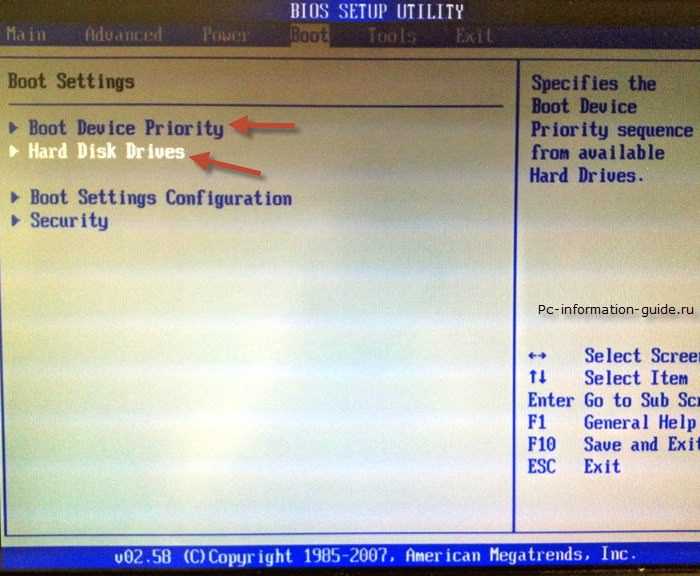
Является ли BIOS жестким диском?
Порядок загрузки BIOS по умолчанию: SSD, HDD и затем USB . Чтобы выбрать конкретное устройство для загрузки, выберите устройство в разделе «Загрузочное устройство» и отмените выбор всех остальных устройств.
Установлен ли BIOS на материнской плате?
Базовая система ввода-вывода вашего компьютера — или BIOS — находится в небольшом чипе на материнской плате и управляет самыми основными инструкциями, которые позволяют вашему компьютеру загружаться в операционную систему. Время от времени производитель вашего ПК может предлагать обновления BIOS с некоторыми улучшениями.
Как войти в BIOS, если не работает клавиша F2?
Как войти в BIOS, если не работает клавиша F2?
- Убедитесь, что система выключена и не находится в спящем или спящем режиме.
- Нажмите кнопку питания и удерживайте ее в течение трех секунд, затем отпустите. Должно появиться меню кнопки питания.
 …
… - Нажмите F2, чтобы войти в программу настройки BIOS.
Могу ли я войти в BIOS из Windows?
Однако, поскольку BIOS является предзагрузочной средой, вы не можете получить к ней доступ напрямую из Windows . На некоторых старых компьютерах (или тех, которые намеренно настроены на медленную загрузку) вы можете нажать функциональную клавишу, например F1 или F2, при включении питания, чтобы войти в BIOS.
Вам нужны HDD и SSD для игр?
HDD и SSD хорошо подходят для игр . Если на жестком диске достаточно места для хранения ваших игр (современные игры занимают от 20 ГБ до 180 ГБ для одной установки) и он достаточно быстр для поддержки графики, у вас не должно возникнуть проблем. Где жесткие диски не так хороши, как SDD для игр, так это во времени загрузки.
Что надежнее SSD или HDD?
На первый взгляд может показаться, что твердотельные накопители намного надежнее жестких дисков .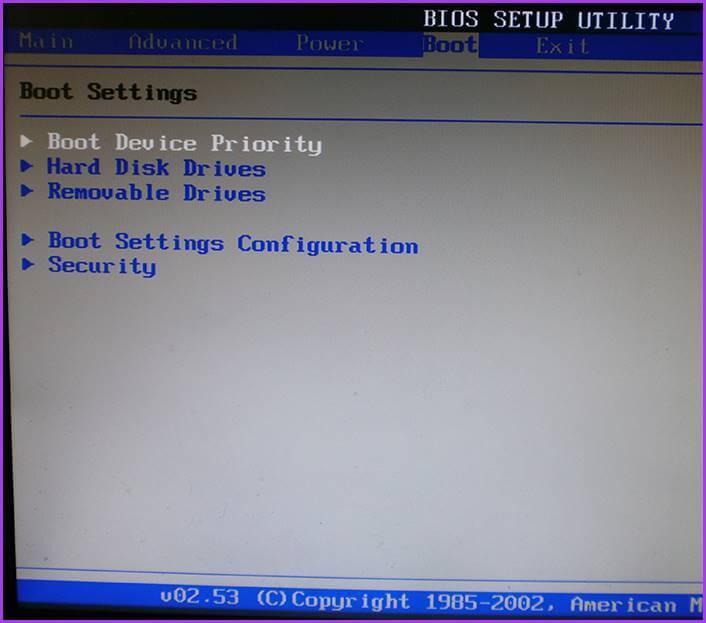 Тем не менее, Backblaze отмечает, что средний возраст твердотельных накопителей составляет всего 14,2 месяца, а самый старый из них используется уже 33 месяца.
Тем не менее, Backblaze отмечает, что средний возраст твердотельных накопителей составляет всего 14,2 месяца, а самый старый из них используется уже 33 месяца.
Насколько SSD быстрее HDD?
Скорость: SSD vs HDD
Твердотельный накопитель читает до 10 раз быстрее и записывает до 20 раз быстрее, чем жесткий диск.
Почему Windows не загружается с моего SSD?
Если SSD является диском GPT, вам необходимо убедиться, что режим загрузки EFI/UEFI включен . И вам нужно войти в программу настройки BIOS, чтобы установить режим загрузки EFI/UEFI. В противном случае вы не сможете загрузиться с SSD, если он не преобразован в MBR-диск. Если SSD является диском MBR, вам необходимо установить режим загрузки Legacy.
Как загрузиться с SATA SSD?
Решения 1. Настройте загрузку Windows с SSD через BIOS
- Используйте кабель SATA для подключения SSD к компьютеру.
- Перезагрузите компьютер. Непрерывно нажимайте определенную клавишу (обычно F2, F8, F12, Del), чтобы войти в программу настройки BIOS.

- Затем с помощью клавиш со стрелками выберите вариант загрузки. Здесь вы можете изменить порядок загрузки для загрузки с клонированного SSD.
Как установить драйверы SSD в BIOS?
Обновите драйвер контроллера системы хранения
- Перезагрузите компьютер и спамьте соответствующий ключ, пока не откроется BIOS.
- Найдите меню конфигурации SATA.
- Выберите параметр «Настроить SATA как» и установите для него значение «IDE».
- Сохраните изменения и перезапустите, SSD должен появиться в разделе устройств BIOS при перезагрузке.
Должен ли я получить жесткий диск и твердотельный накопитель или только твердотельный накопитель?
SSD быстрее, но если вам нужно место для хранения и вы готовы мириться с замедлением загрузки на несколько секунд и немного более медленным устройством, выберите HDD .
I
Как исправить Windows 10 без загрузочного устройства?
Как исправить Загрузочное устройство не найдено в Windows 10?
- Проверьте кабели жесткого диска.

- Включить устаревшую загрузку BIOS.
- Запустите диагностику ePSA на DELL.
- Перезапустите Windows в безопасном режиме.
- Проверьте драйверы.
- Использовать восстановление системы.
- Исправление дисковых и системных ошибок.
- Сбросить настройки BIOS до заводских.
Как исправить отсутствие загрузочного устройства, вставьте загрузочный диск и нажмите любую клавишу?
Изменить режим загрузки
Как оказалось, если вы установите Windows, например, в режиме Legacy, а затем переключитесь на UEFI, ваша система не запустится. Таким образом, вам нужно будет вернуться в устаревший режим, чтобы решить эту проблему.
Как сделать устройство загрузочным?
Для создания загрузочной флешки
- Вставьте флешку в работающий компьютер.
- Откройте окно командной строки от имени администратора.
- Тип diskpart .
- В новом открывшемся окне командной строки, чтобы определить номер USB-накопителя или букву диска, в командной строке введите list disk и нажмите ENTER.


 1
1 …
…


